Découvrez les instructions étape par étape pour configurer une connexion avec Google. Apprenez à intégrer votre application avec Google pour une authentification SSO sécurisée et simplifiée.
Comment démarrer
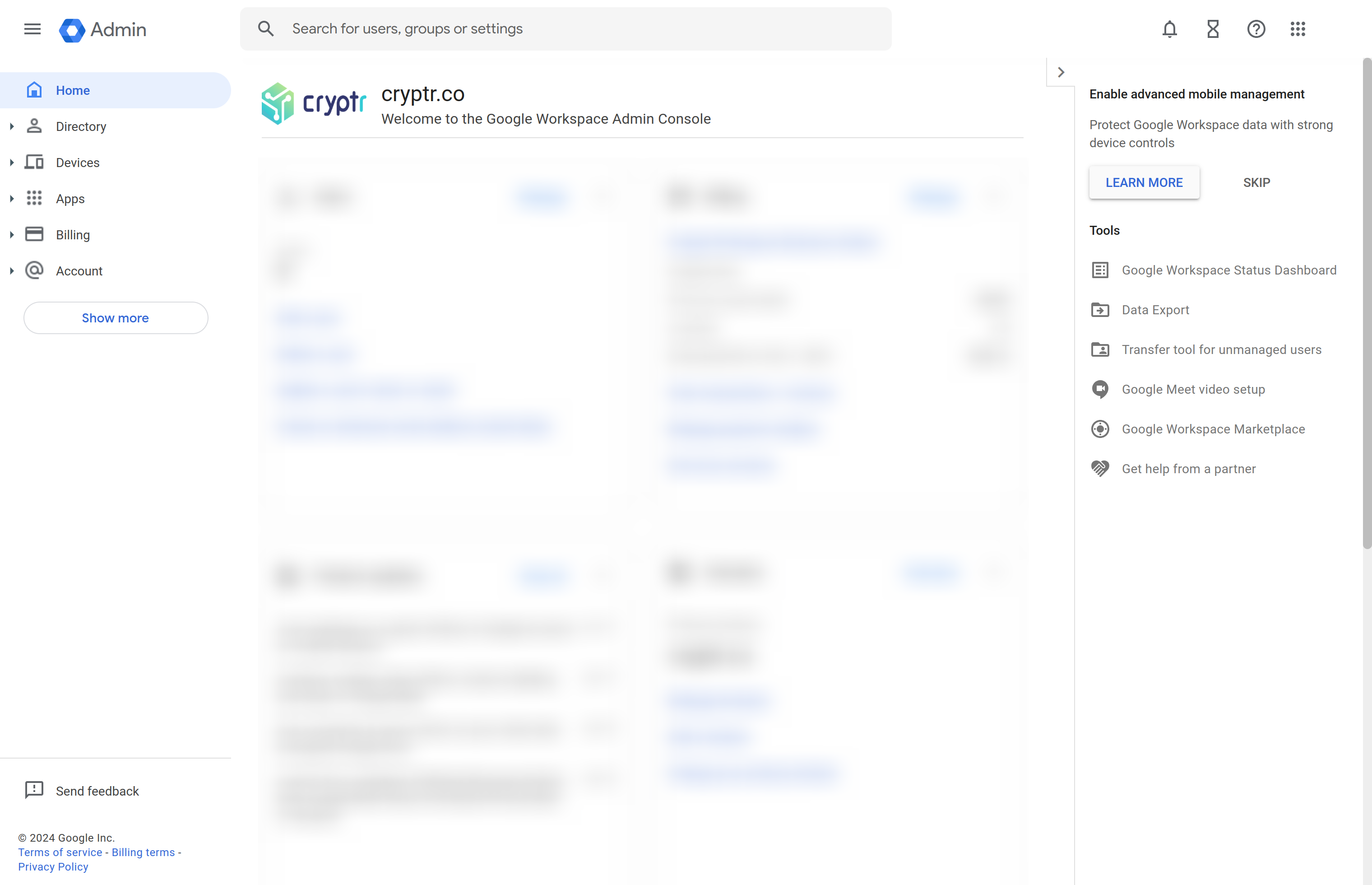
Ouvrez admin.google.com
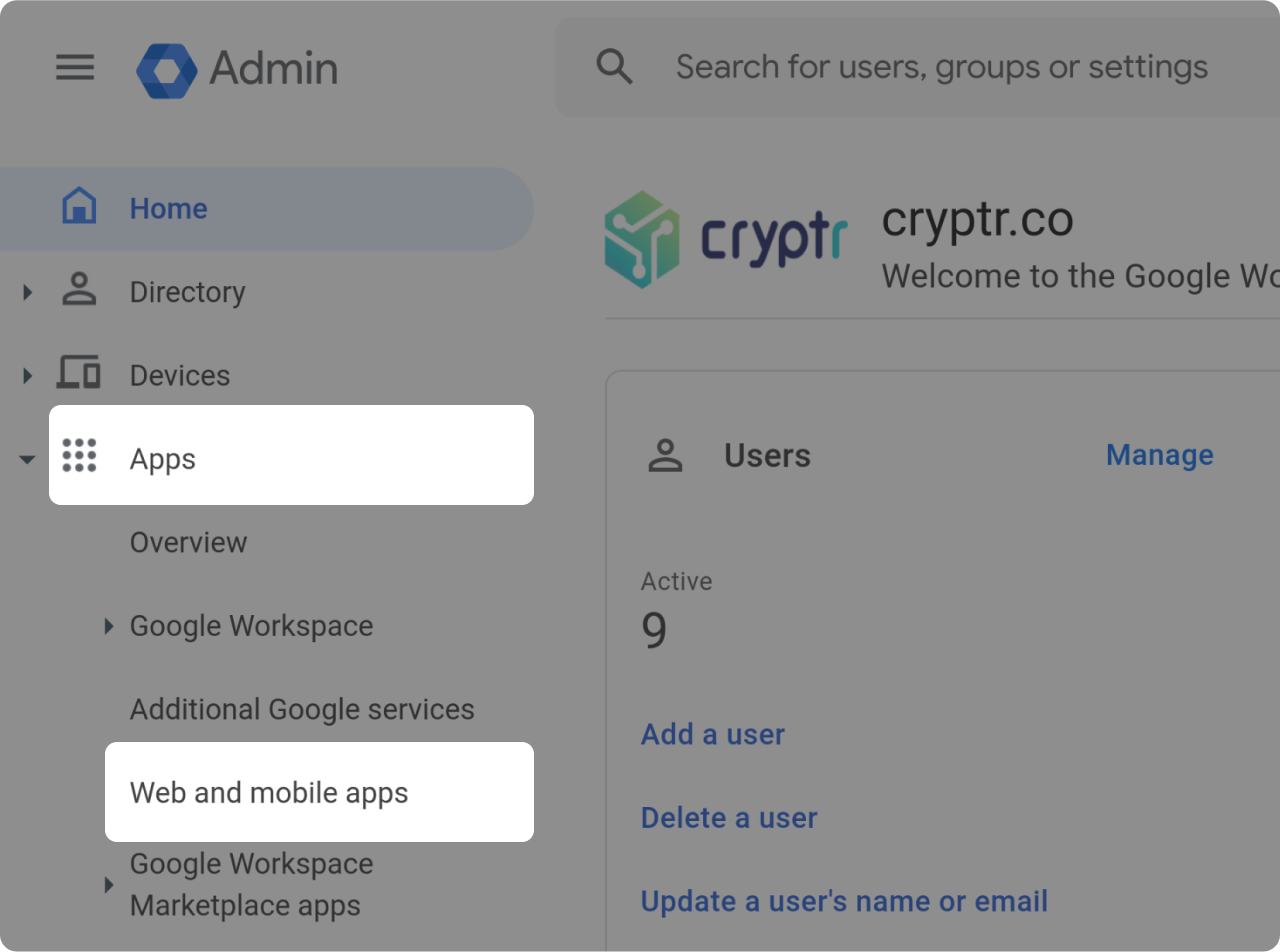
Sélectionnez "Applications" dans le menu de gauche, puis choisissez "Applications Web et mobiles" dans le menu déroulant.
Déclarer une application
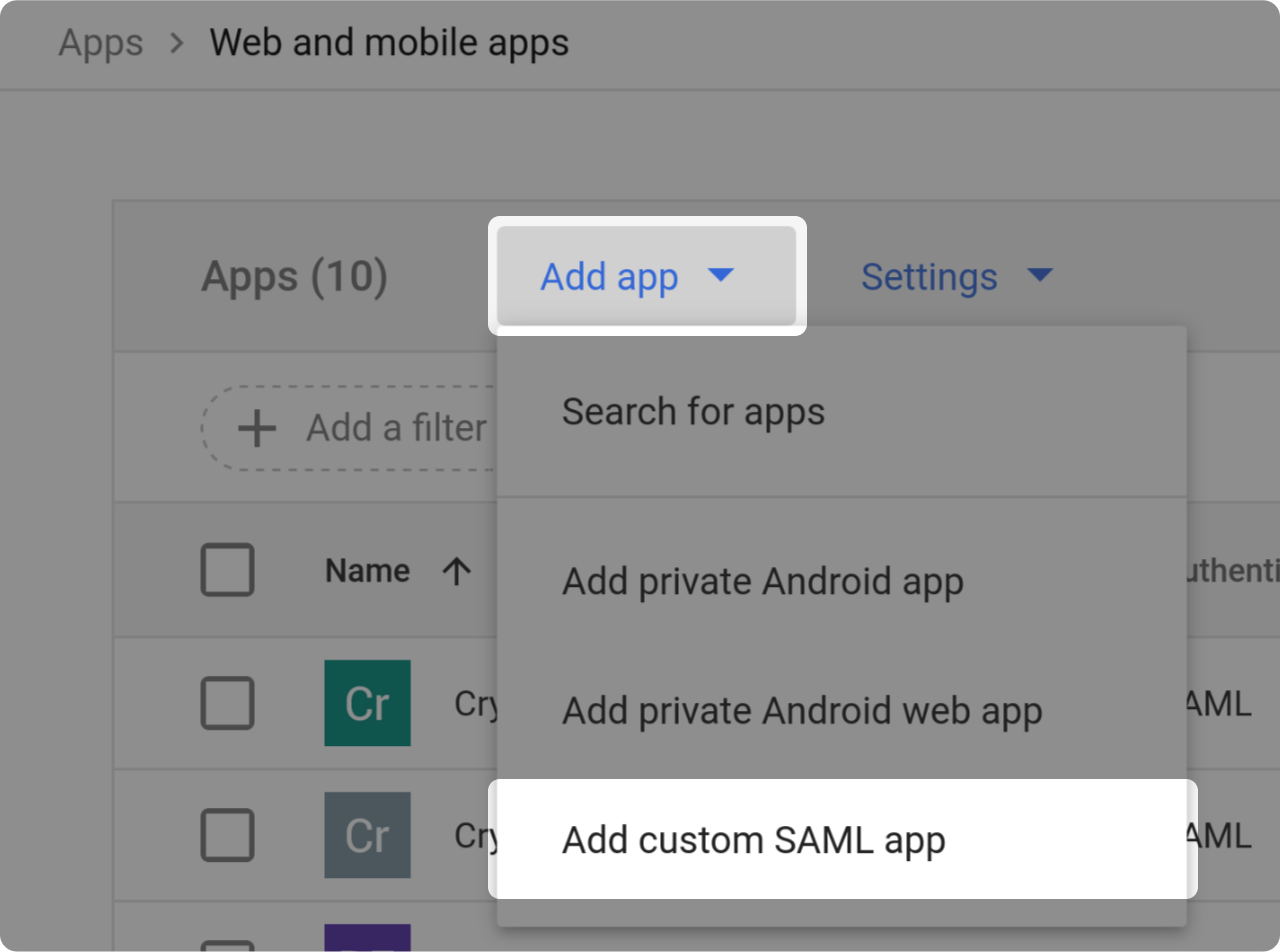
- Cliquez sur "Ajouter une application"
- Sélectionnez "Ajouter une application SAML personnalisée."
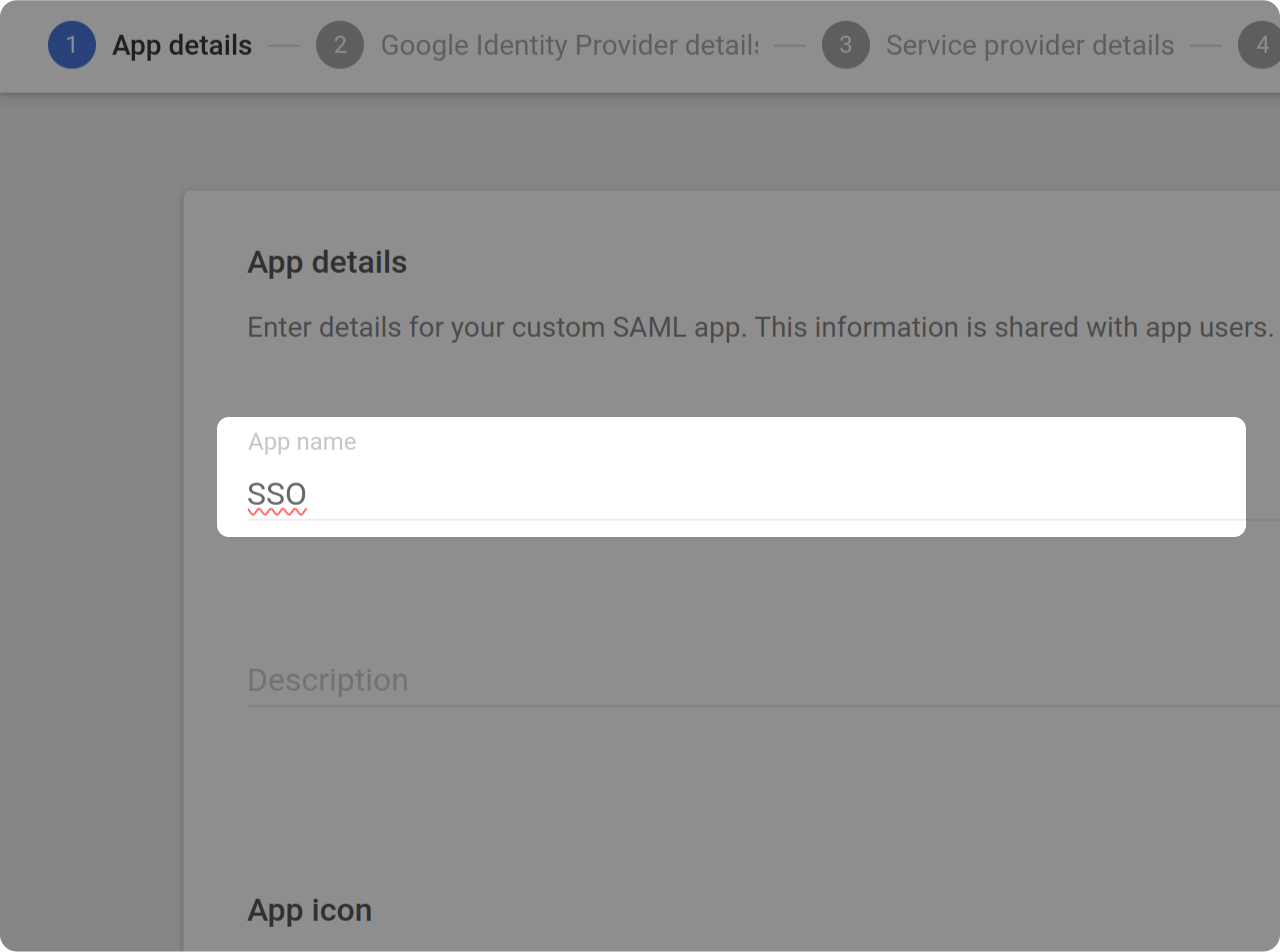
- Choisissez un nom pour l'application (si souhaité, sélectionnez également un logo et d'autres paramètres).
- Cliquez sur "Continuer"
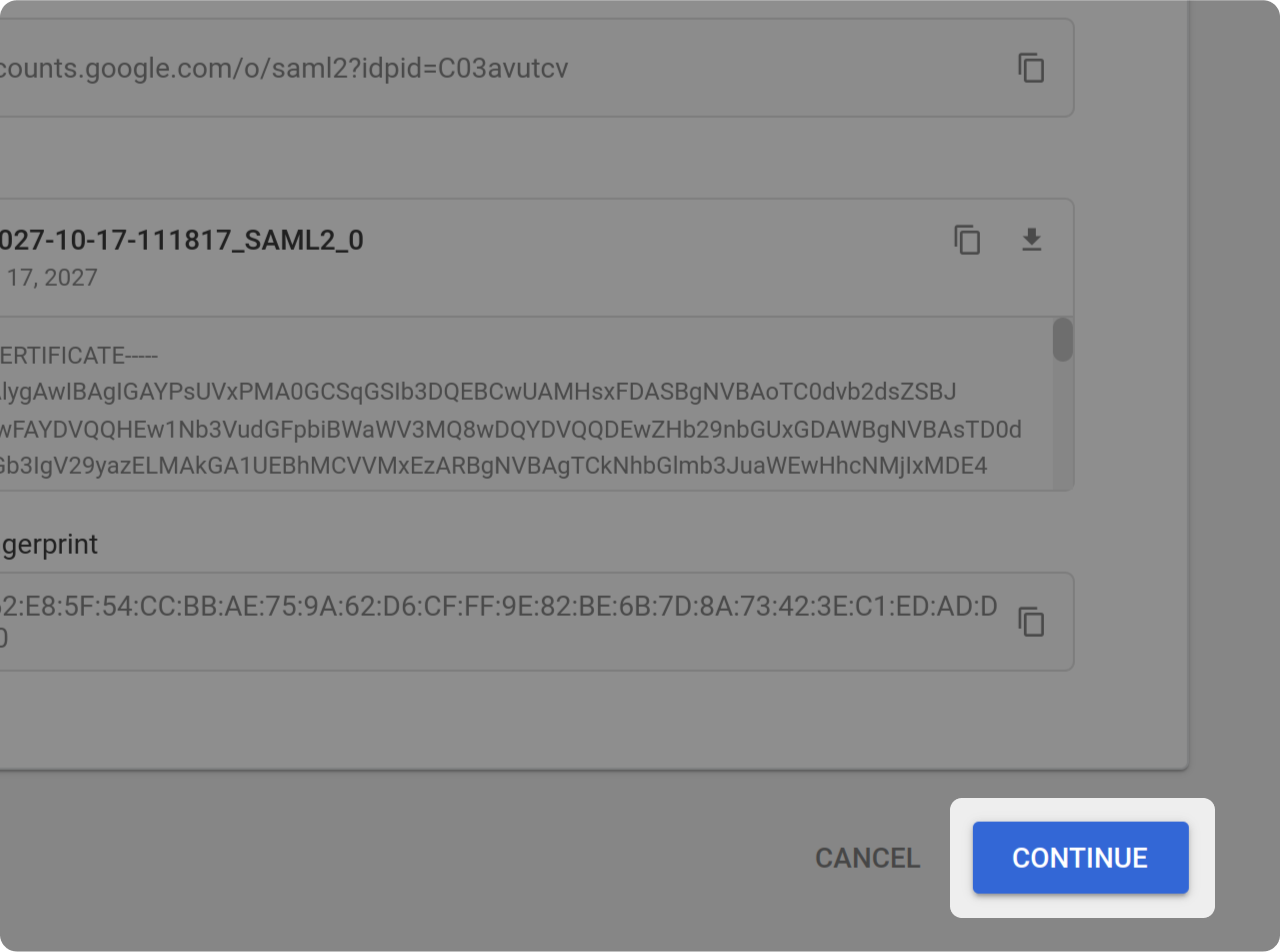
Passez l’écran suivant en cliquant sur le bouton "Continuer".
Configuration SAML
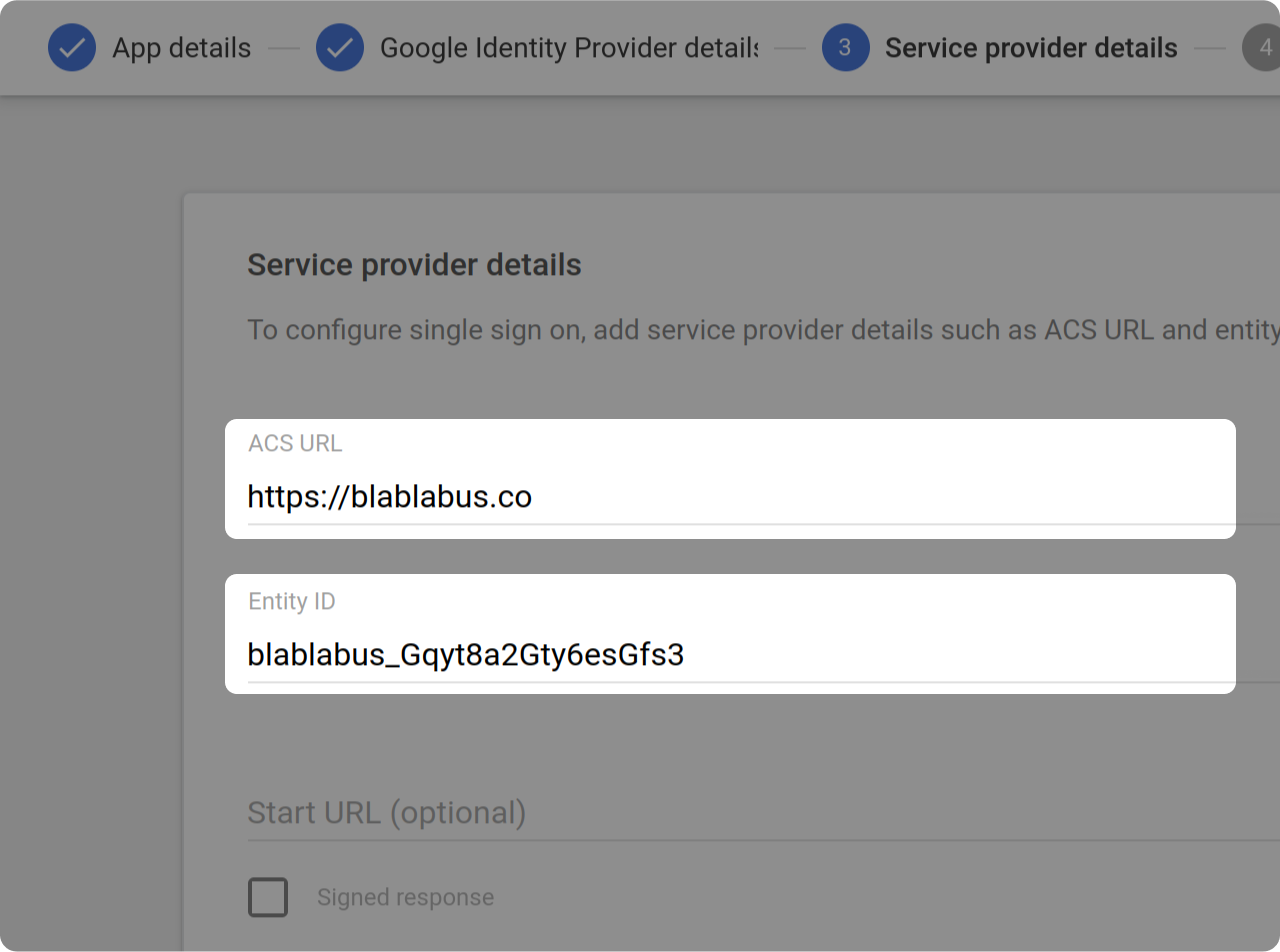
- Dans le champ "URL ACS", collez la valeur trouvée dans la barre latérale droite de cet écran 👉
- Dans le champ "Entity ID", collez la valeur trouvée dans la barre latérale droite de cet écran 👉
- Laissez les autres champs tels quels et cliquez sur "Suivant."
Mappage des attributs
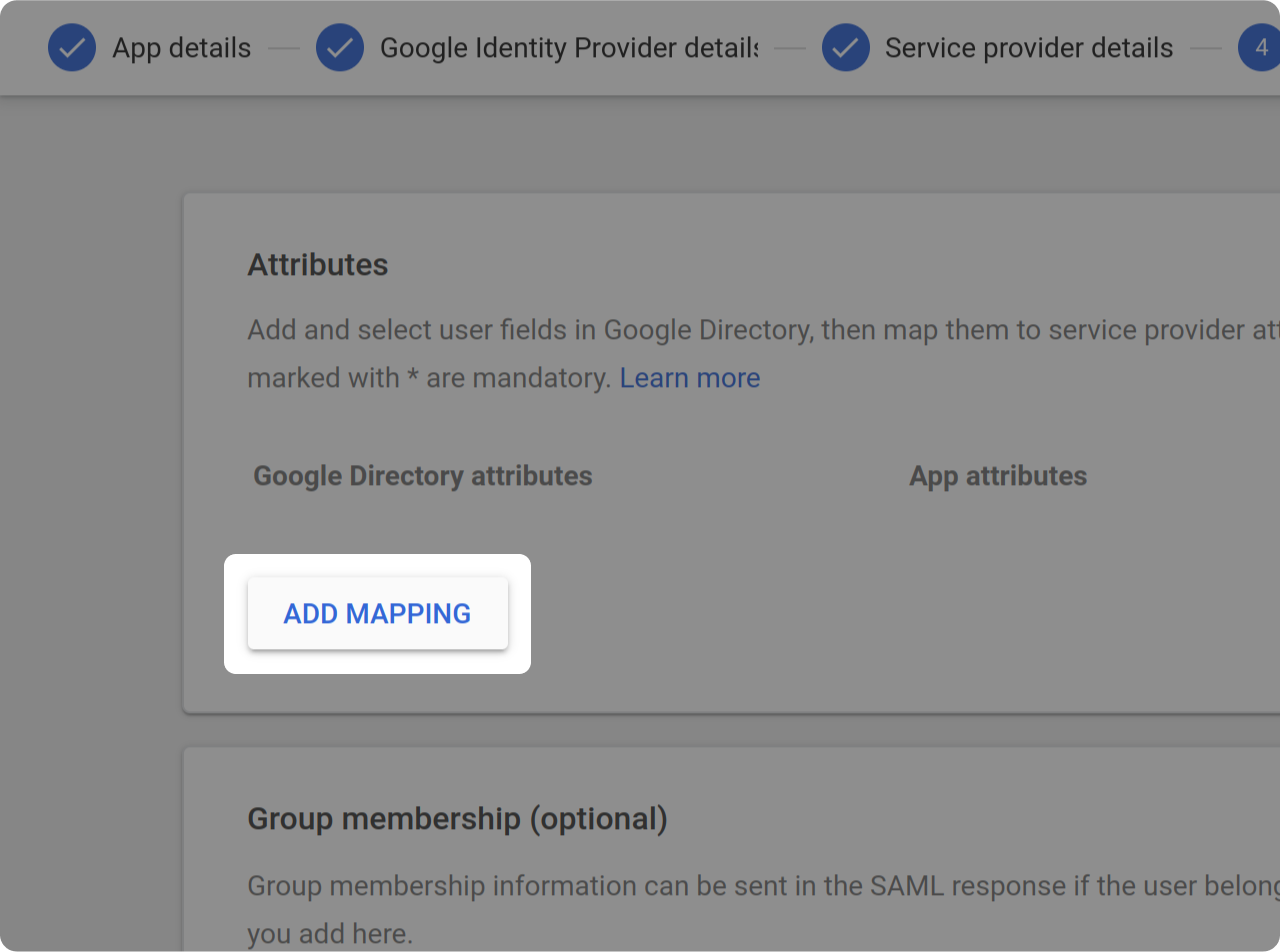
Cliquez sur "Ajouter un mappage"
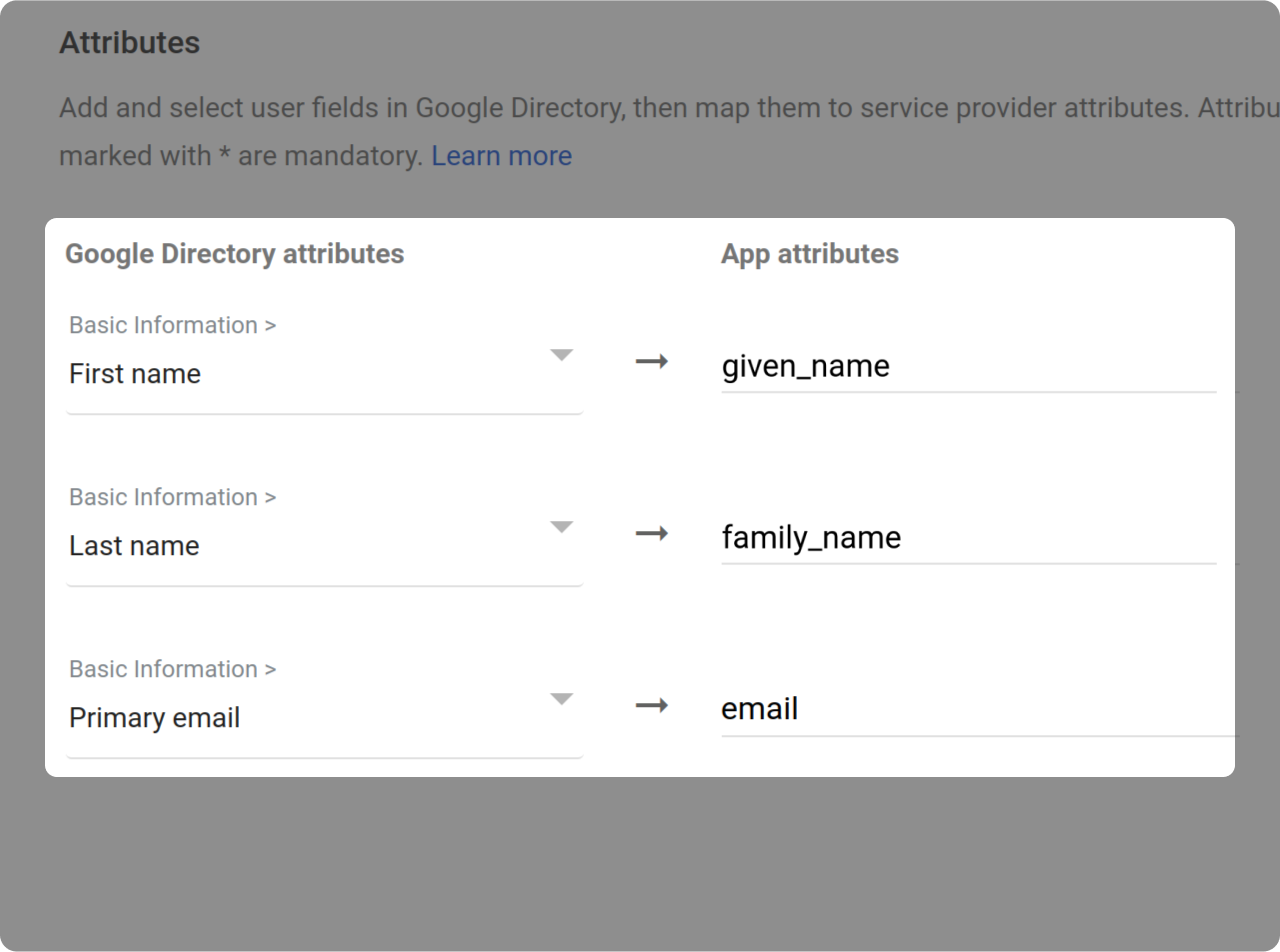
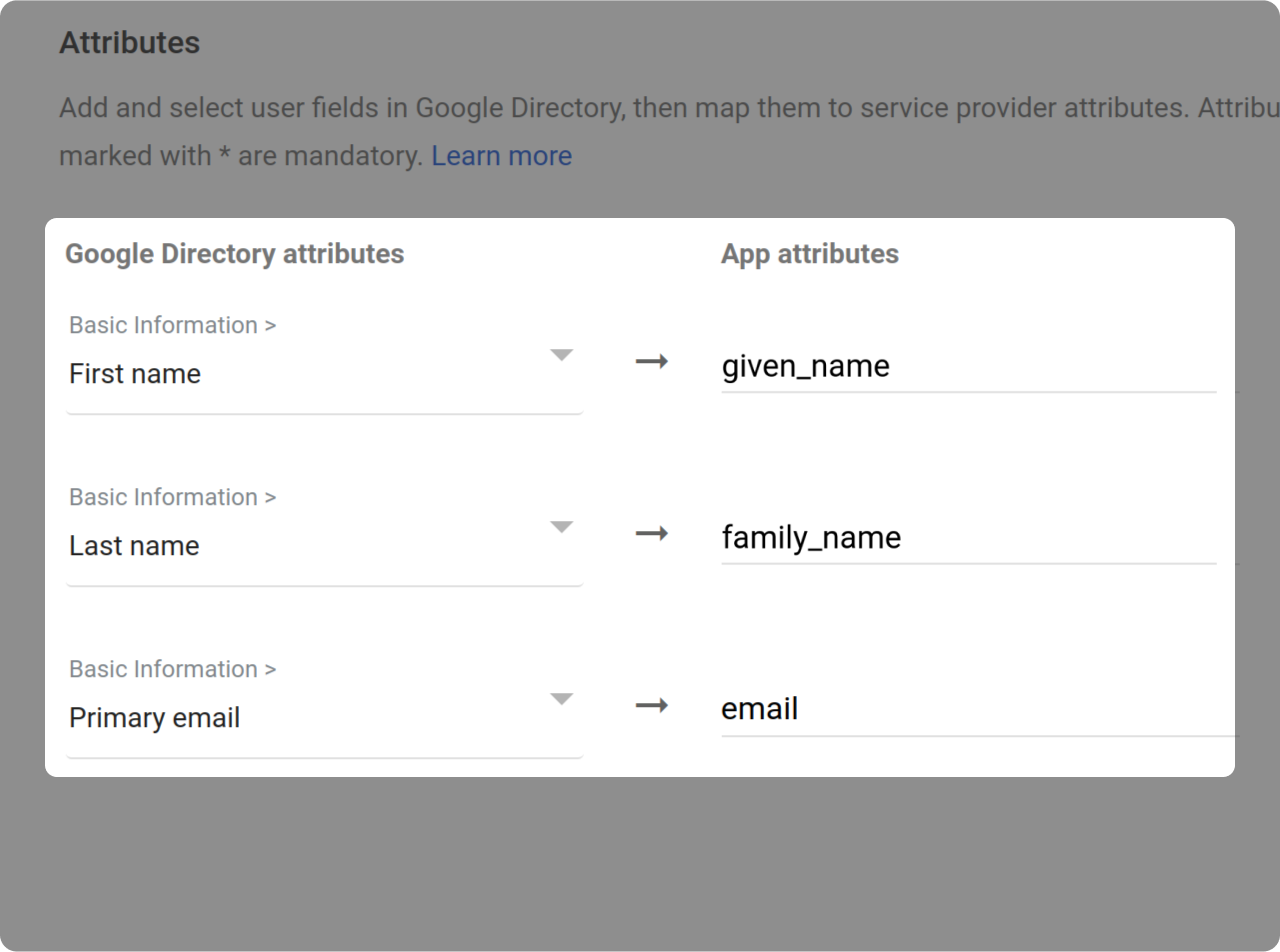
Dans "Mappage des attributs", remplissez comme suit :
- Le champ "Informations de base" > "Prénom" correspond à l'attribut "given_name" dans l'application.
- Le champ "Informations de base" > "Nom de famille" correspond à l'attribut "family_name" dans l'application.
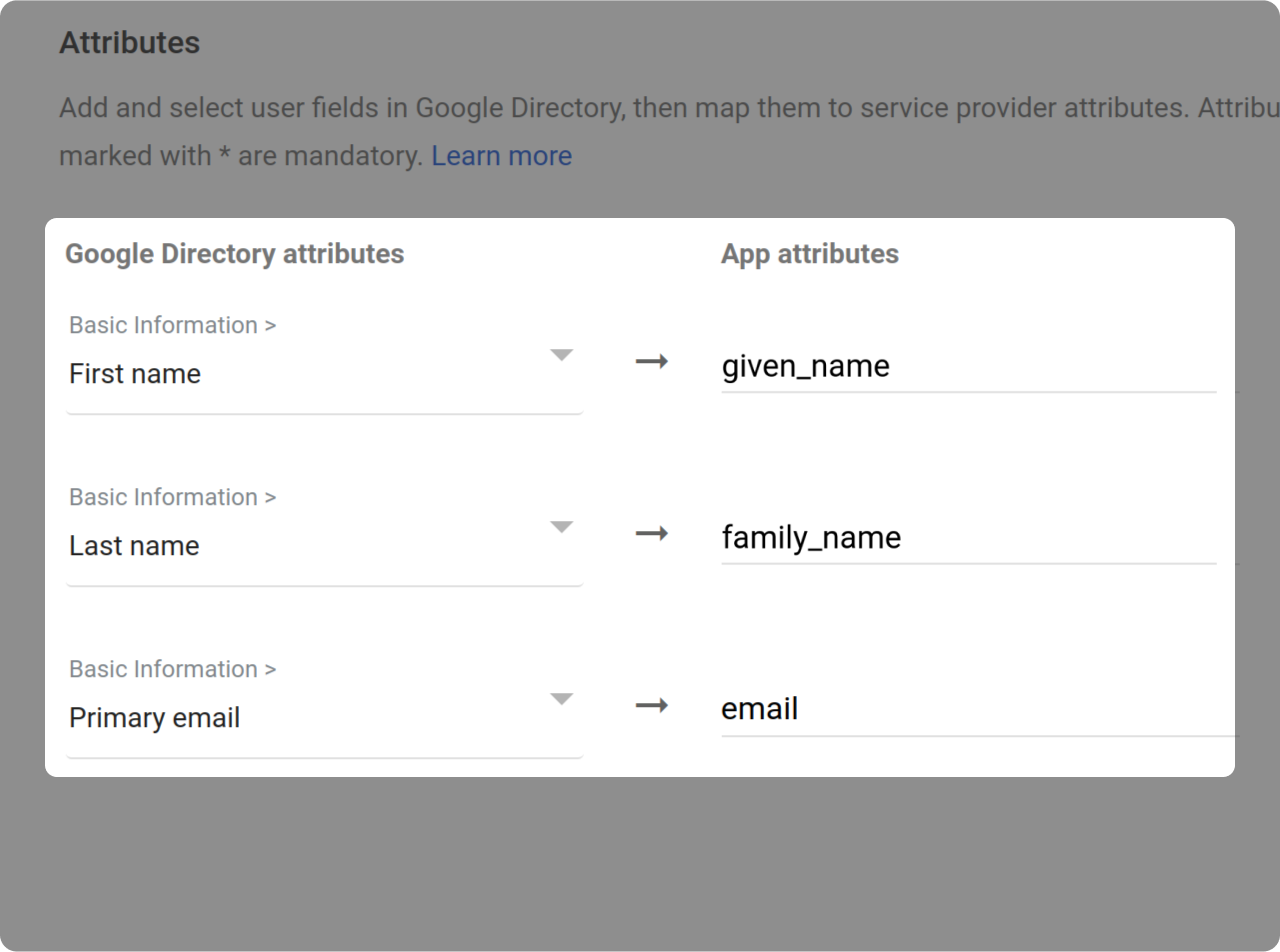
- Le champ "Informations de base" > "Email principal" correspond à l'attribut "email" dans l'application.
- Ensuite, cliquez sur "Suivant."
Fichier de métadonnées XML
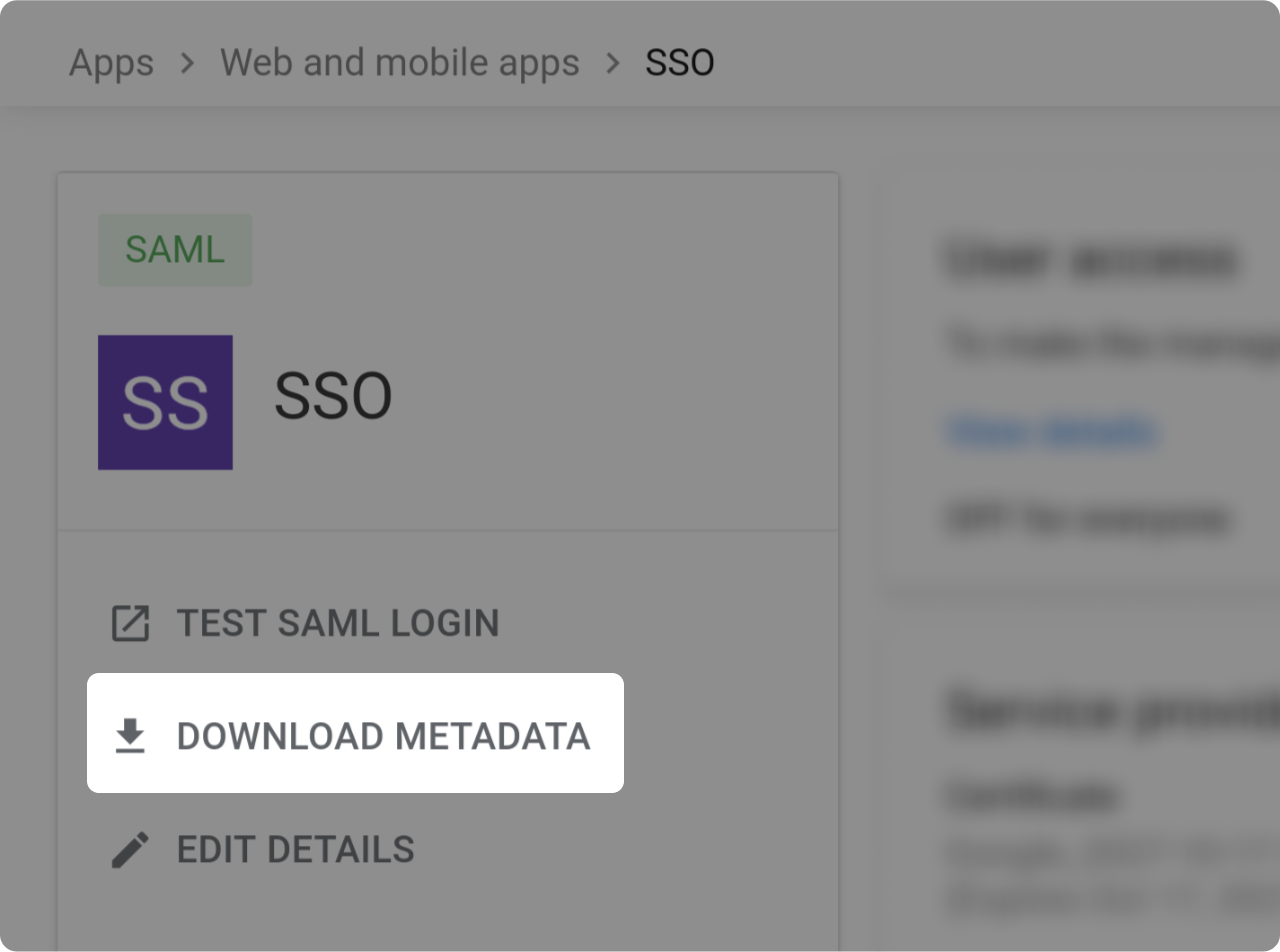
Après la redirection, cliquez sur "Télécharger les métadonnées" pour télécharger le fichier.
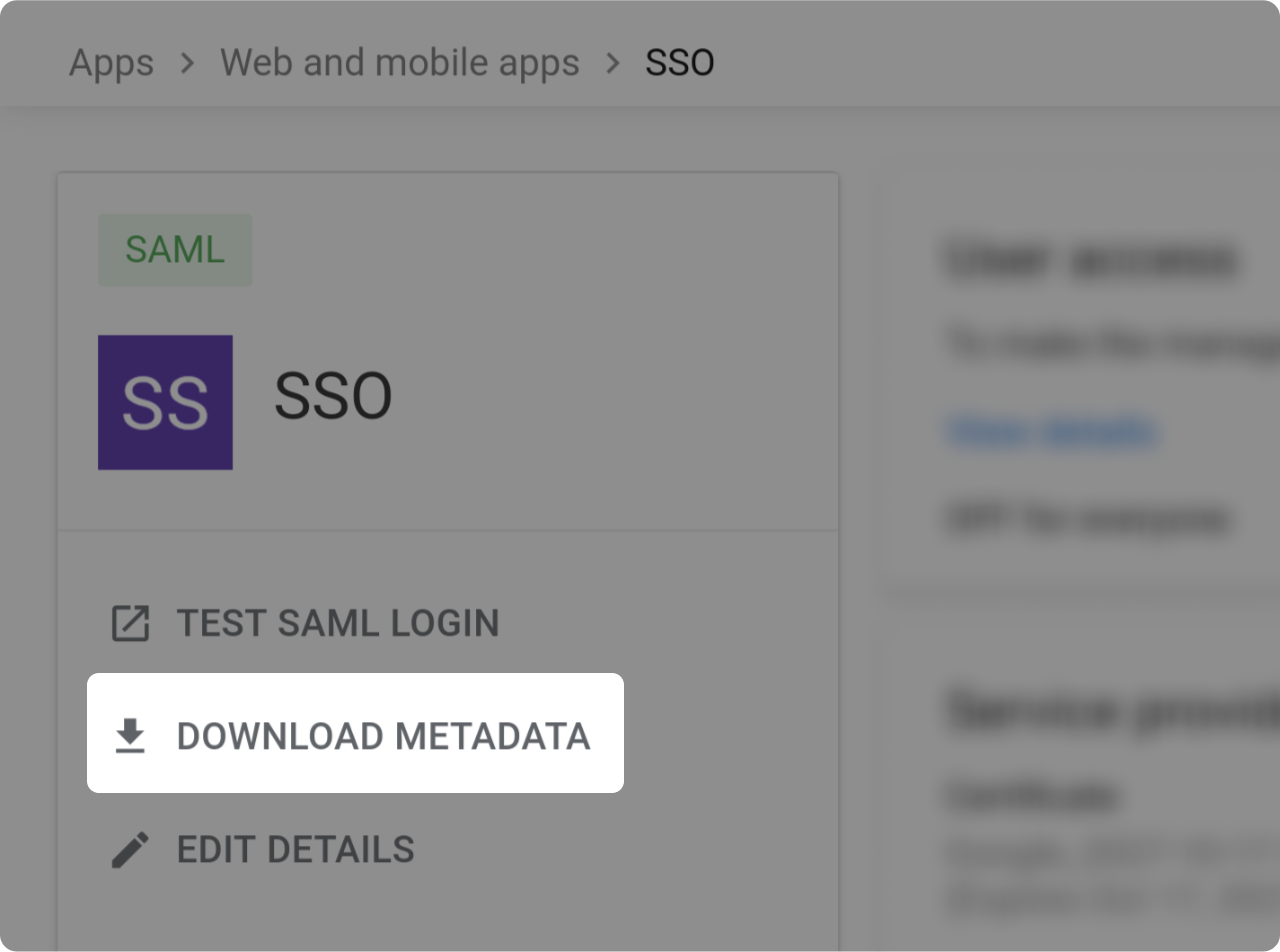
Déposez votre fichier de métadonnées
téléchargé ci-dessus.